浩辰CAD教程之两大修剪技巧
时间:2012-03-29 08:30:12 作者:不思议游戏 浏览量:40
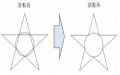
在CAD设计中,我们有多种修剪方式,每一种方式所针对的设计需求也不尽相同。如果我们能够在不同的情况下选择适当的方式,将有效地提高绘图的效率。
浩辰CAD2012是国内最受欢迎的CAD平台软件之一,下面,我们就以浩辰CAD2012为工具,通过一个简单的实例和大家分享我的一点修剪经验。
请看下面的一张图(如图1),图显示的是一个混合图形修建前及修剪后的效果。一般来讲,我们有两种方式来完成这张图的修剪。
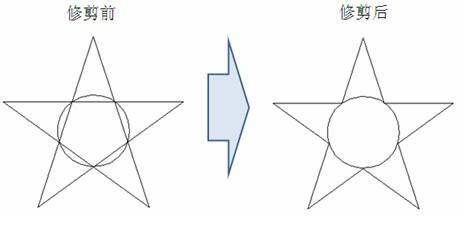
图1
方式一:
1、 输入TR命令
2、 选择修剪边界并回车(如图2左)
3、 依次选择修剪对象,直至完成(如图2右)。
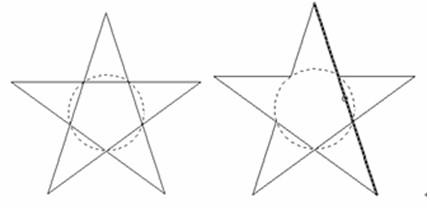
图2
方式二:
1、 输入TR命令
2、 不选择边界,直接回车
3、 依次选择修剪对象,直至完成(如图3)
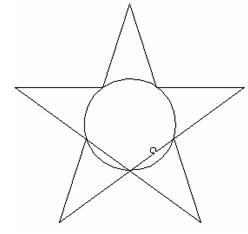
图3
这两种方式是我们最常用的方式,可是,在这张图中,穿过修剪边界的对象很多,手动选择修剪对象就显得比较麻烦了。那么,有没有更好的方式呢?
答案是肯定的,利用浩辰CAD2012的独有功能“增强剪切”,我们可以更方便的完成剪切,下面请看我们的演示:
1、启动【增强剪切】命令
2、选择修剪边界(如图4左)
3、指定需要修剪边界的哪一侧:在这个实例中,我们在圆的内部单击,也就是告诉系统要一次性剪切掉圆内侧的所有对象(如图4右)
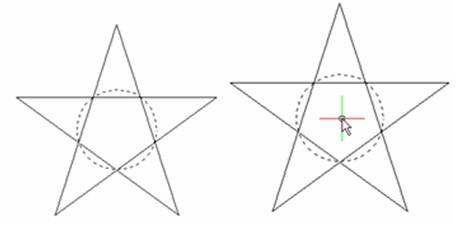
图4
4、之后,系统会自动完成修剪
可以看到,增强剪切可以一次性的将所需修剪的边界的剪切掉。与前两种方式比,方式三显然方便很多,尤其当穿过修剪边界的对象很多、很复杂,而我们又需要将这些对象全部修剪掉时,这种方式的优势会更加明显。
浩辰CAD 2019 190128 官方版
- 软件性质:国产软件
- 授权方式:免费版
- 软件语言:简体中文
- 软件大小:157798 KB
- 下载次数:1663 次
- 更新时间:2019/4/9 0:36:11
- 运行平台:WinAll...
- 软件描述:浩辰CAD是深度兼容AutoCAD@文件格式、功能、界面的全新跨时代CAD产品,... [立即下载]
相关资讯
相关软件
- 怎么将网易云音乐缓存转换为MP3文件?
- 比特精灵下载BT种子BT电影教程
- 土豆聊天软件Potato Chat中文设置教程
- 怎么注册Potato Chat?土豆聊天注册账号教程...
- 浮云音频降噪软件对MP3降噪处理教程
- 英雄联盟官方助手登陆失败问题解决方法
- 蜜蜂剪辑添加视频特效教程
- 比特彗星下载BT种子电影教程
- 好图看看安装与卸载
- 豪迪QQ群发器发送好友使用方法介绍
- 生意专家教你如何做好短信营销
- 怎么使用有道云笔记APP收藏网页链接?
- 怎么在有道云笔记APP中添加文字笔记
- 怎么移除手机QQ导航栏中的QQ看点按钮?
- 怎么对PDF文档添加文字水印和图片水印?
- 批量向视频添加文字水印和图片水印教程
- APE Player播放APE音乐和转换格式教程
- 360桌面助手整理桌面图标及添加待办事项教程...
- Clavier Plus设置微信电脑版快捷键教程
- 易达精细进销存新增销售记录和商品信息教程...





